2014-10-11 21:59:20 +08:00
使用GDB命令行调试器调试C/C++程序
============================================================
2014-11-25 21:51:15 +08:00
没有调试器的情况下编写程序时最糟糕的状况是什么? ? ? ? , , , , , ,
2014-10-11 21:59:20 +08:00
###安装GDB###
大多数的发行版仓库中都有GDB
Debian 或 Ubuntu
$ sudo apt-get install gdb
Arch Linux
$ sudo pacman -S gdb
Fedora,CentOS 或 RHEL:
$sudo yum install gdb
2014-11-25 21:51:15 +08:00
如果在仓库中找不到的话,可以从[官网中下载][1]。
2014-10-11 21:59:20 +08:00
###示例代码###
2014-11-25 21:51:15 +08:00
当学习GDB时, , ,
2014-10-11 21:59:20 +08:00
#include < stdio.h >
#include < stdlib.h >
int main(int argc, char **argv)
{
int i;
int a=0, b=0, c=0;
double d;
for (i=0; i< 100 ; i + + )
{
a++;
if (i>97)
d = i / 2.0;
b++;
}
return 0;
}
###GDB的使用###
首先最重要的,你需要使用编译器的 “-g“选项来编译程序, :
$ gdb -tui [executable's name]
2014-11-25 21:51:15 +08:00
使用”-tui“选项可以将代码显示在一个漂亮的交互式窗口内( ) , ,
2014-10-11 21:59:20 +08:00
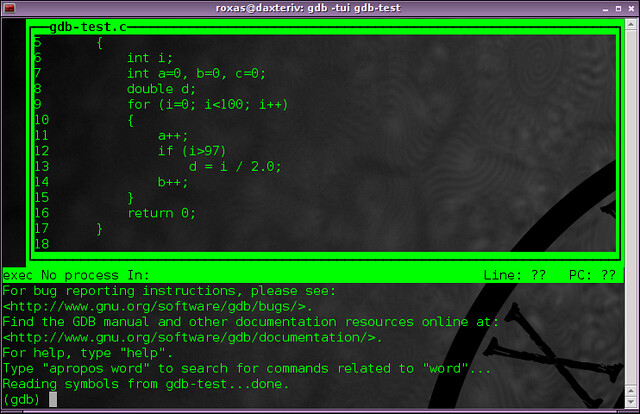
现在我们可以在程序的任何地方设置断点。你可以通过下列命令来为当前源文件的某一行设置断点。
2014-11-25 21:51:15 +08:00
break [行号]
2014-10-11 21:59:20 +08:00
或者为一个特定的函数设置断点:
2014-11-25 21:51:15 +08:00
break [函数名]
2014-10-11 21:59:20 +08:00
甚至可以设置条件断点
2014-11-25 21:51:15 +08:00
break [行号] if [条件]
2014-10-11 21:59:20 +08:00
例如,在我们的示例代码中,可以设置如下:
break 11 if i > 97
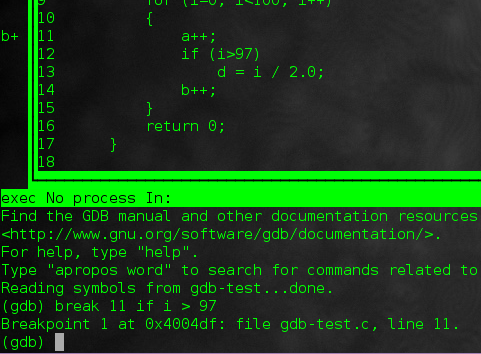
这样, ,
2014-10-11 22:07:08 +08:00
最后但也是很重要的是,我们可以设置一个“观察断点”,当这个被观察的变量发生变化时,程序会被停止。
2014-10-11 21:59:20 +08:00
2014-11-25 21:51:15 +08:00
watch [变量]
2014-10-11 21:59:20 +08:00
2014-11-25 21:51:15 +08:00
这里我们可以设置如下:
2014-10-11 21:59:20 +08:00
watch d
当d的值发生变化时程序会停止运行( , )
2014-11-25 21:51:15 +08:00
当设置断点后,使用"run"命令开始运行程序,或按如下所示:
2014-10-11 21:59:20 +08:00
r [程序的输入参数(如果有的话)]
2014-11-25 21:51:15 +08:00
gdb中,
2014-10-11 21:59:20 +08:00
不出意外, , :
bt
2014-11-25 21:51:15 +08:00
回溯功能( )
2014-10-11 21:59:20 +08:00

info locals
这条语句会显示所有的局部变量以及它们的值(你可以看到,我没有为d设置初始值,所以它现在的值是任意值)。
2014-11-25 21:51:15 +08:00
当然:
2014-10-11 21:59:20 +08:00
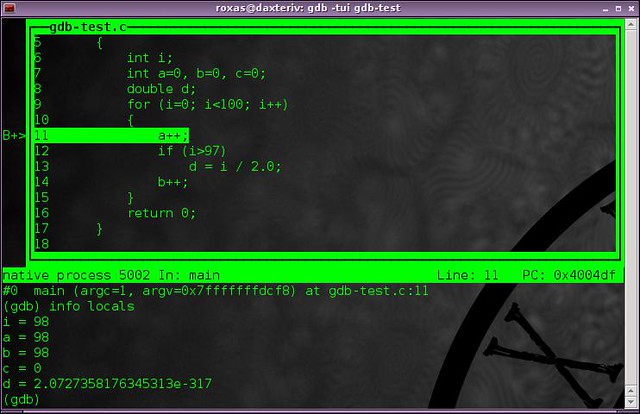
2014-11-25 21:51:15 +08:00
p [变量]
2014-10-11 21:59:20 +08:00
2014-11-25 21:51:15 +08:00
这个命令可以显示特定变量的值,而更进一步:
2014-10-11 21:59:20 +08:00
2014-11-25 21:51:15 +08:00
ptype [变量]
2014-10-11 21:59:20 +08:00
可以显示变量的类型。所以这里可以确定d是double型。
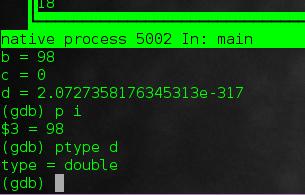
既然已经到这一步了,我么不妨这么做:
2014-11-25 21:51:15 +08:00
set var [变量] = [新的值]
2014-10-11 21:59:20 +08:00
这样会覆盖变量的值。不过需要注意,你不能创建一个新的变量或改变变量的类型。我们可以这样做:
2014-11-25 21:51:15 +08:00
set var a = 0
2014-10-11 21:59:20 +08:00
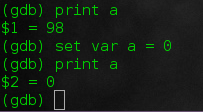
如其他优秀的调试器一样,我们可以单步调试:
2014-10-11 22:07:08 +08:00
step
2014-10-11 21:59:20 +08:00
2014-11-25 21:51:15 +08:00
使用如上命令,运行到下一条语句,有可能进入到一个函数里面。或者使用:
2014-10-11 21:59:20 +08:00
next
2014-11-25 21:51:15 +08:00
这可以直接运行下一条语句,而不进入子函数内部。
2014-10-11 21:59:20 +08:00
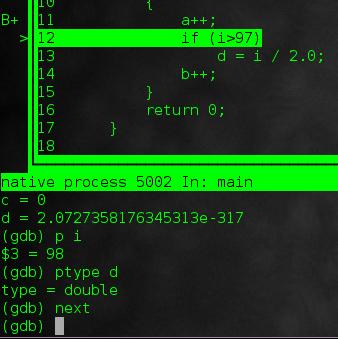
结束测试后,删除断点:
2014-11-25 21:51:15 +08:00
delete [行号]
2014-10-11 21:59:20 +08:00
从当前断点继续运行程序:
continue
退出GDB:
quit
2014-11-25 21:51:15 +08:00
总之, , , , ) , , , ,
2014-10-11 21:59:20 +08:00
你对GDB有什么看法? , ? ?
--------------------------------------------------------------------------------
via: http://xmodulo.com/gdb-command-line-debugger.html
作者:[Adrien Brochard][a]
译者:[SPccman](https://github.com/SPccman)
2014-11-25 21:51:15 +08:00
校对:[wxy](https://github.com/wxy)
2014-10-11 21:59:20 +08:00
本文由 [LCTT ](https://github.com/LCTT/TranslateProject ) 原创翻译,[Linux中国](http://linux.cn/) 荣誉推出
[a]:http://xmodulo.com/author/adrien
[1]:https://www.gnu.org/software/gdb/
[2]:http://users.ece.utexas.edu/~adnan/gdb-refcard.pdf